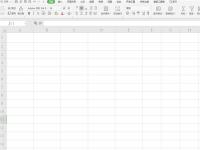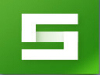时间:2012-01-18 关注公众号 来源:网络
在 excel2007 中,隐藏 网格线 的方法有以下几种。
第一种方法:我自己想到的第一种方法。
依次单击“office按钮”/“Excel选项”,打开“Excel选项”对话框。
单击左侧的“高级”选项,把滚动条向下移动到“在工作表中显示选项(S)”部分。
其中的第六个项目是“显示网格线”。在默认状态下,此项目是被选中的。
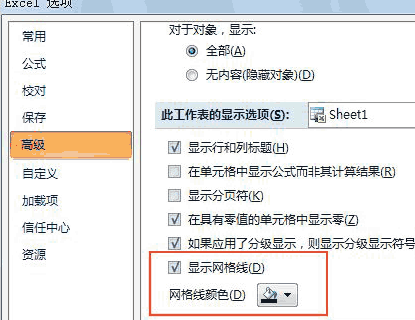
图1 显示网格线
用鼠标单击取消选中状态,然后单击右下角的“确定”。就可以在此工作表中不显示网格线。
※在这里不仅可以显示和隐藏网格线,而且还可以设置网格线的颜色。
第二种方法:如果仅仅是插入图片,这样也可以吧。
而且在一些方面还不如 Word2007 吧。如果仅是隐藏一部分的网格线,也可以用合并单元格的方法。而且在2007版本中还有四个合并选项。
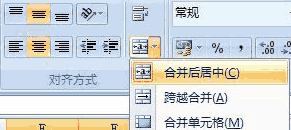
图2 用合并单元格的方法
第三种方法:“显示/隐藏”功能
还有更简单的操作方法。
操作方法如下:
1,选择一个或多个工作表。
2,在“ 视图 ”选项卡上的“显示/隐藏”组中,清除或选中“网格线”复选框以隐藏或显示网格线。
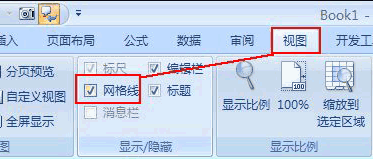
图3 “显示/隐藏”功能
上一篇:Excel 2007
下一篇:文本框输入多重幂指数的方法